怎么在pdf软件上的图片上编辑文字内容

如何进行pdf文档的处理和编辑,对于大多数上班一族来说都是经常会碰到的问题,有时候需要我们转换pdf文档的格式,有时候需要添加电子签名,还有的时候需要添加图片或者编辑pdf文档中的图片,如果不能掌握pdf编辑软件的使用方式,这些工作将变的繁杂,效率低下。在这里,我推荐大家使用万兴pdf编辑器这个软件来完成对pdf文档中图片中文字内容的编辑。下面,我们就具体来看一看怎么在pdf软件上的图片上编辑文字内容。
一、在pdf文档的图片中编辑文字内容用什么软件比较好
万兴pdf编辑器是一款专业的pdf文档编辑软件,能够为用户提供全面的pdf编辑服务,不仅能够满足用户编辑pdf文档的多方面需求,同时还能够大大提升用户的工作效率,且操作非常便捷,每一步操作系统都会进行顺畅、详细的提示,让新用户也能够快速上手,这也在很大程度上节省了用户的学习时间,为新用户提供了极大的便利。这也是为什么一直以来万兴pdf编辑器能够受到广大用户喜爱和欢迎的重要原因所在。怎么在pdf软件上的图片上编辑文字内容,我推荐大家使用万兴pdf编辑器。下面,我们来看看具体的操作方式。
二、怎么在pdf软件上的图片上编辑文字内容
1.想要使用万兴pdf编辑器来编辑pdf文档中的图片并添加文字内容,用户首先需要点击官方网站链接https://pdf.wondershare.cn/,进行万兴pdf编辑器的下载和安装。只有通过这个途径才能下载到官方正版的万兴pdf编辑器客户端软件。
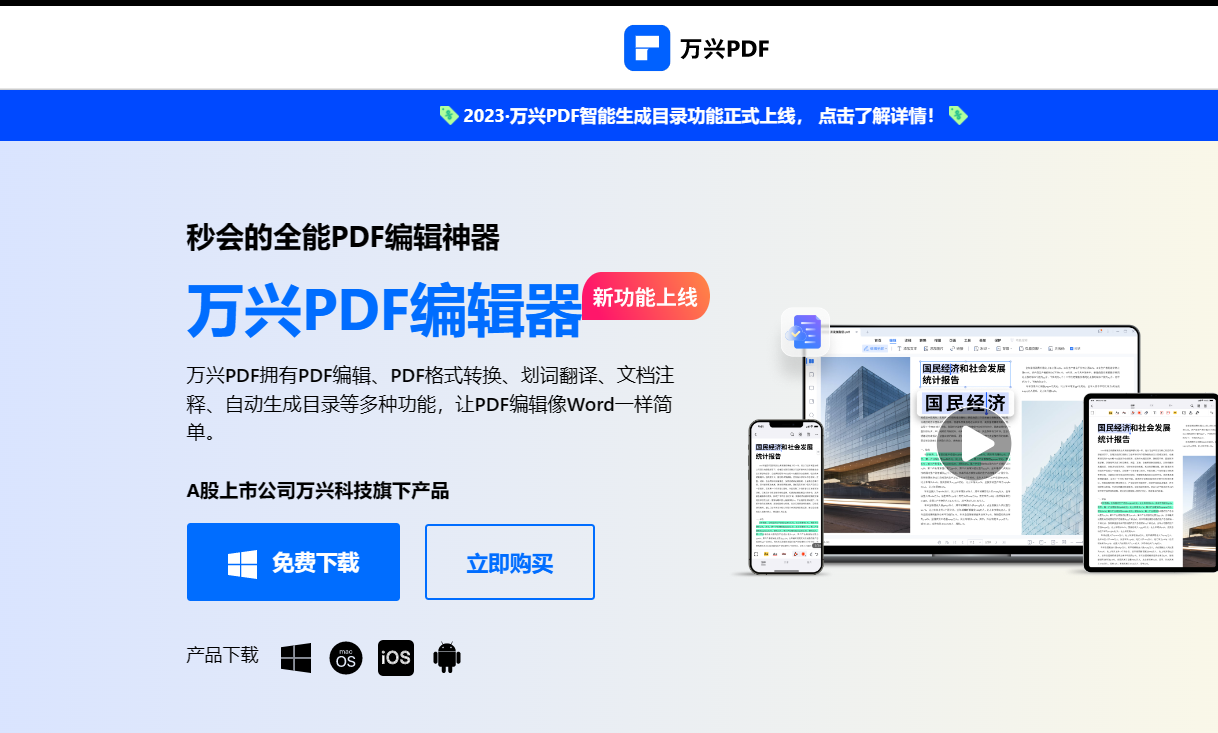
2.下载并安装官方的万兴pdf客户端后,用户需要在自己电脑桌面上双击万兴pdf编辑器的图标打开软件,打开软件后会进入软件的首页,在右侧窗口可以看到菜单栏。如下图。
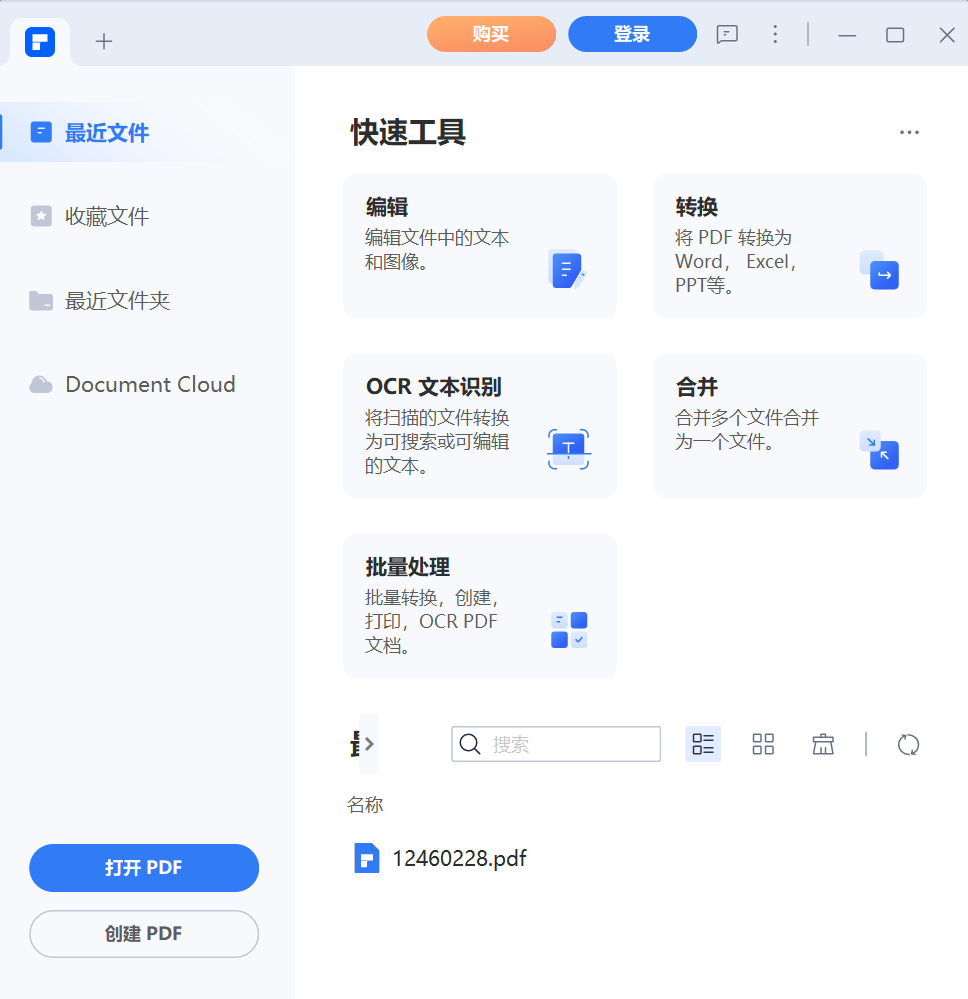
3.怎么在pdf软件上的图片上编辑文字内容,用户需要点击菜单栏中的“编辑”按钮,然后根据提示将需要编辑的pdf文档上传至万兴pdf编辑器上,然后点击文档上方的“编辑”,再点击下一行的“添加文字”,这个时候会出现一个对话框,将这个对话框拖至想要添加的图片上,用鼠标左键单击,就可以在图片上进行文字内容的编辑了。编辑完成后,点击文档左上方的“保存”,就可以将编辑好的文档保存到选择的路径上。
综上所述,使用万兴pdf编辑器来进行PDF文档中的图片编辑是非常快捷方便的,用户只需要通过官方渠道下载万兴pdf编辑器,然后再根据提示上传需要编辑的文档,在编辑页面完成在图片上添加文字内容的操作,然后点击保存就可以了。总而言之,万兴pdf编辑器不仅能够帮助用户快速的完成pdf文档的编辑工作,还能够为用户提供全面专业的服务,是当今上班族编辑pdf文档的首选工具。以上就是关于怎么在pdf软件上的图片上编辑文字内容,用什么软件比较好的相关介绍,希望能够给大家带来帮助。

